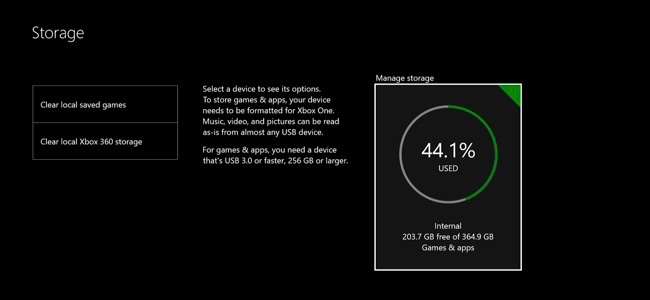
Microsoft Xbox One zawiera dysk twardy o pojemności 500 GB, ale gry są coraz większe. Samo Halo: The Master Chief Collection zajmuje ponad 62 GB, nawet jeśli masz grę na fizycznym dysku. Oto jak zwolnić miejsce, aby mieć miejsce na więcej gier.
Rozszerz swoją konsolę Xbox One dzięki większej przestrzeni dyskowej
ZWIĄZANE Z: Jak przyspieszyć PlayStation 4 lub Xbox One (dodając dysk SSD)
Aby uzyskać więcej miejsca, rozważ uzyskanie zewnętrznego dysku twardego dla konsoli Xbox One . Podłącz zewnętrzny dysk twardy do konsoli Xbox One za pomocą kabla USB i zakładając, że napęd jest wystarczająco szybki, Xbox One będzie mógł instalować gry na tym dysku.
Nie ma sposobu, aby faktycznie zaktualizować wewnętrzny, wbudowany dysk, ale dysk twardy USB i tak jest łatwiejszy do podłączenia. Podłącz dysk twardy o pojemności 2 TB, a zwiększysz pojemność konsoli Xbox One z 500 GB do 2,5 TB. Szybszy dysk może nawet przyspieszyć ładowanie gier.
Aby zobaczyć, co zajmuje miejsce na każdym dysku twardym, przejdź do opcji Wszystkie ustawienia> System> Pamięć na konsoli Xbox One (pokazanej na początku tego artykułu). Jeśli masz podłączonych wiele dysków, możesz zobaczyć, ile miejsca jest używane na każdym dysku oddzielnie na tym ekranie.
Usuń gry, aplikacje i zapisz dane, aby zwolnić miejsce
Gry prawdopodobnie zajmują większość miejsca na dysku. Aby sprawdzić, ile gier kosmicznych zajmują, przejdź do „Moje gry i aplikacje”. Na ekranie głównym naciśnij prawy przycisk wyzwalacza i wybierz „Moje gry i aplikacje”, aby szybko uzyskać do nich dostęp.
Wybierz menu u góry listy gier i wybierz „Sortuj według rozmiaru”. Pokazuje, ile miejsca zajmuje każda gra i jej zapisywane dane.
Ten ekran pokazuje również, ile masz dostępnej przestrzeni dyskowej.
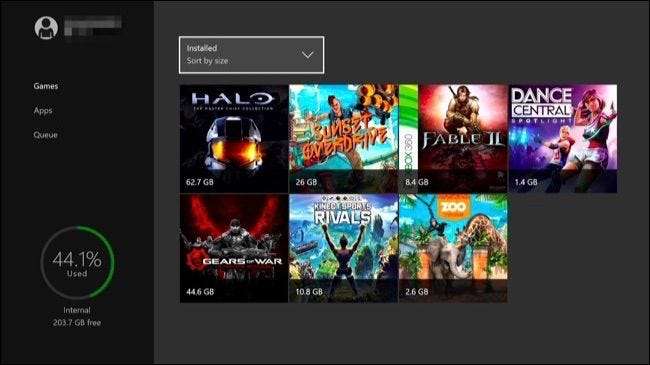
Aby wyświetlić więcej informacji o grze (lub ją usunąć), wybierz grę, naciśnij przycisk „Menu” na kontrolerze Xbox One i wybierz „Zarządzaj grą”. Zobaczysz, ile miejsca zajmują zapisywane dane dla różnych profili Xbox, a także samej gry. Aby usunąć grę i jej zapisane dane, wybierz Zarządzaj wszystkim> Odinstaluj wszystko tutaj. Ten ekran umożliwia przenoszenie gier między urządzeniami pamięci masowej, jeśli podłączyłeś dysk zewnętrzny do konsoli Xbox One i sformatowałeś go do użytku z grami.
Twoje zapisy gier są synchronizowane z serwerami Microsoft, nawet jeśli nie masz płatnej subskrypcji Xbox Live Gold. Podczas ponownej instalacji gry w przyszłości dane zapisanych gier zostaną pobrane z serwerów firmy Microsoft i przywrócone na konsolę.
Jeśli chcesz ponownie zagrać w grę w przyszłości, musisz ją ponownie zainstalować. Rozważ odinstalowanie gier, które masz na dysku, zamiast gier cyfrowych. Po ponownym włożeniu dysku większość danych gry zostanie zainstalowanych z dysku, chociaż konsola prawdopodobnie będzie musiała również pobrać gigabajty aktualizacji. Jeśli odinstalujesz grę cyfrową, możesz ją ponownie zainstalować za darmo, ale będziesz musiał ponownie pobrać całą grę z serwerów Microsoftu, co potrwa znacznie dłużej - nie wspominając o wliczeniu do limitu przepustowości, jeśli taką posiadasz.
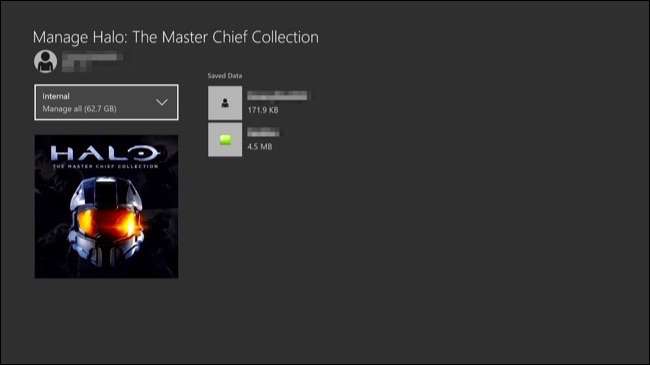
Nie ma sposobu, aby posortować listę zainstalowanych aplikacji według rozmiaru w sekcji Moje gry i aplikacje> Aplikacje. Możesz jednak wybrać aplikację na tym ekranie, nacisnąć przycisk menu i wybrać „Zarządzaj aplikacją”, aby zobaczyć jej rozmiar i odinstalować aplikację, jeśli chcesz. Pamiętaj, że działa to tylko z zainstalowanymi aplikacjami. Wbudowanych aplikacji, takich jak przeglądarka Microsoft Edge, nie można odinstalować i nie mają one opcji „Zarządzaj aplikacją” w menu.
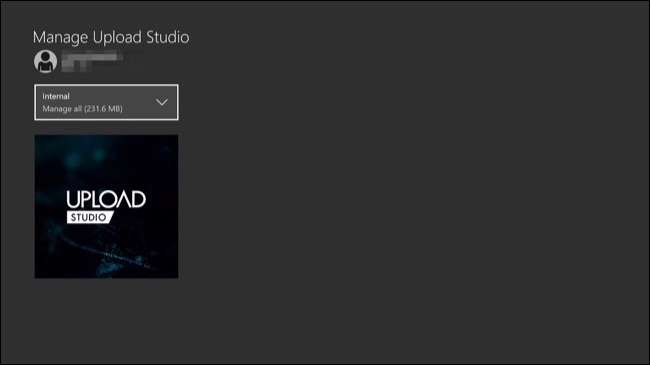
Xbox One nie umożliwia sprawdzenia, czy inne dane zajmują miejsce na dysku twardym. Na przykład nie ma sposobu, aby dokładnie sprawdzić, ile miejsca zajmują zrzuty ekranu i klipy wideo zapisane w DVR z gry. Jeśli brakuje Ci miejsca, możesz przejść do Moje aplikacje i gry> Aplikacje> DVR z gier i usunąć klipy wideo i zrzuty ekranu (ale zwłaszcza klipy wideo), których już nie potrzebujesz. Niestety, nawet aplikacja Game DVR nie pokaże, ile miejsca zajmują te klipy. Ale możesz wrócić do głównego ekranu Pamięci, aby sprawdzić, ile zwolniłeś.







